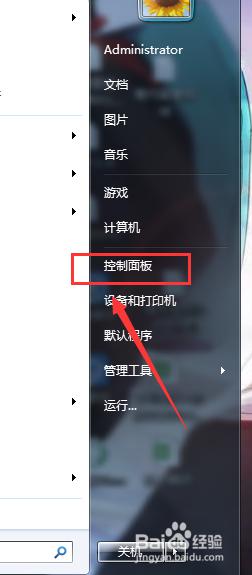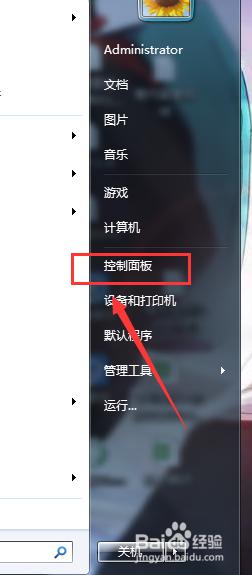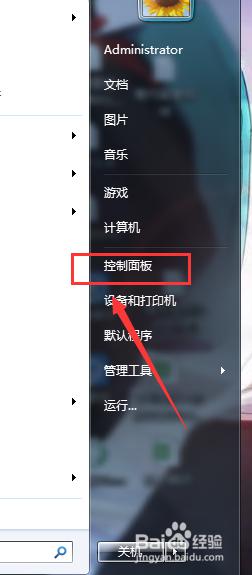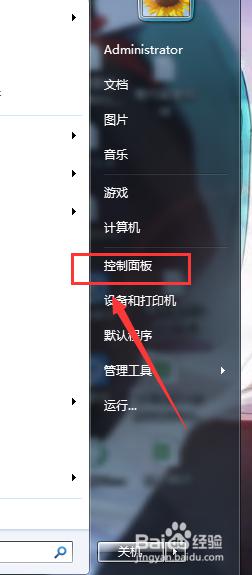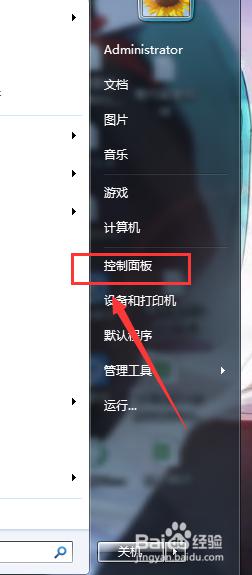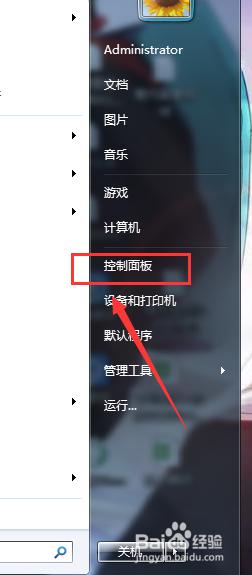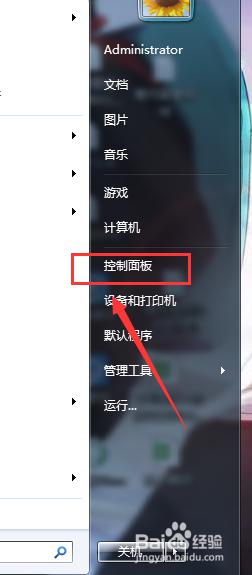打开笔记本wifi连接 笔记本电脑无线功能开启步骤
更新时间:2024-05-27 09:52:03作者:xiaoliu
随着科技的不断发展,无线网络已经成为我们日常生活中不可或缺的一部分,在使用笔记本电脑时,打开笔记本的wifi连接已经成为必不可少的操作步骤。通过简单的几步操作,就可以让笔记本电脑连接到无线网络,轻松地上网、工作或娱乐。让我们一起来了解一下笔记本电脑无线功能的开启步骤。
操作方法:
1.打开我们的笔记本电脑,点击左下角的开始按键,选择“控制面板”。
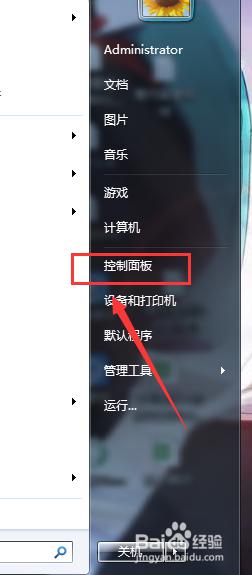
2.打开控制面板后,选择右上角的“搜索控制面板”输入框。
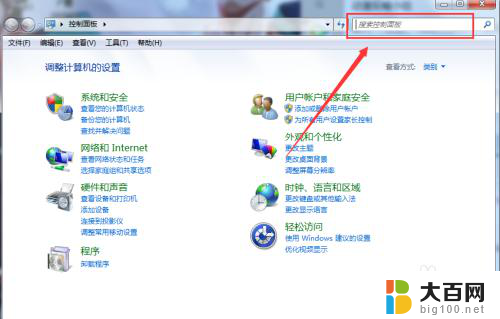
3.在右上角输入“移动中心”后回车,点击进入Windows 移动中心。
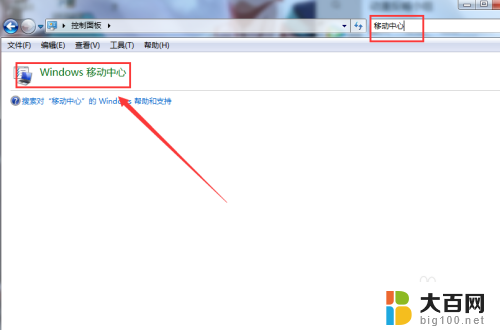
4.在移动中心我们可以看到“无线网络”一项,点击开启即可。
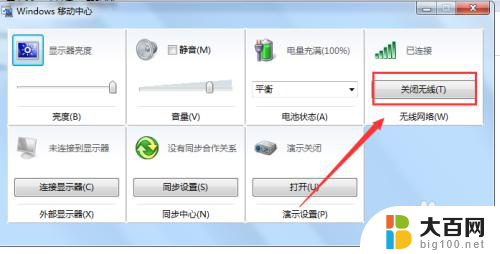
以上就是关于如何打开笔记本电脑的 WiFi 连接的全部内容,如果有遇到相同情况的用户,可以按照小编的方法来解决问题。